- May -akda Abigail Brown [email protected].
- Public 2024-01-07 19:07.
- Huling binago 2025-01-24 12:27.
Ang Windows Live Mail ay isang hindi na ipinagpatuloy na email client mula sa Microsoft. Nananatili ang artikulong ito para sa mga layunin ng archival lamang.
Upang magbukas ng email mula sa isang @outlook.com o @hotmail.com email address, i-set up ang Windows Live Mail upang makipag-ugnayan sa wastong email server. Upang gawin iyon, i-type ang tamang IMAP at SMTP server sa panahon ng pag-setup ng account. Ginagamit ng Windows Live Mail ang mga server na iyon upang mag-download at magpadala ng mail sa ngalan mo.
Kapag ikinonekta mo ang Windows Live Mail sa iyong Outlook Mail account, hindi mo masi-sync ang iyong mga contact o kalendaryo.
I-access ang Outlook Mail at Hotmail Mula sa Windows Live Mail
Ang mga hakbang upang magdagdag ng email account sa Windows Live Mail ay pareho kahit anong email address ang iyong gamitin. Hindi tulad ng ilang email provider, parehong ginagamit ng Outlook at Hotmail ang parehong IMAP at SMTP server.
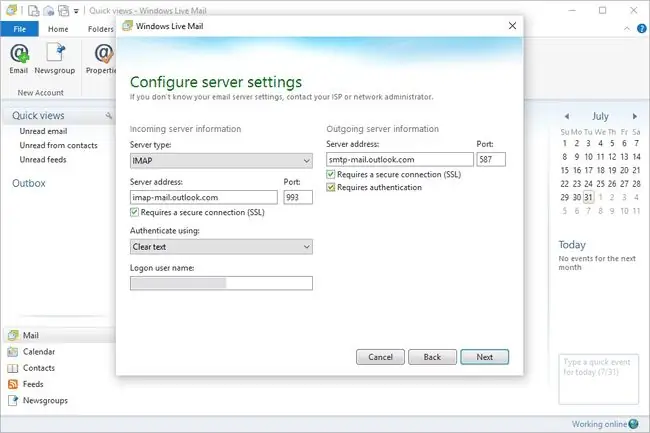
-
Pumunta sa Windows Live Mail ribbon menu at piliin ang Accounts.

Image -
Piliin ang Email. Bubukas ang window ng Add Your Email Accounts.

Image -
Ilagay ang iyong email address, password, at display name para sa iyong mga ipinadalang mensahe.

Image -
Piliin ang Tandaan ang password na ito checkbox.

Image -
Piliin ang Manu-manong i-configure ang mga setting ng server checkbox.

Image - Piliin ang Susunod.
-
Piliin ang Uri ng server drop-down na arrow at piliin ang IMAP.

Image -
Sa Incoming server information na seksyon, pumunta sa Server address text box at ilagay ang imap-mail. outlook.com.

Image -
Piliin ang Nangangailangan ng secure na koneksyon (SSL) checkbox.

Image - Sa Port text box, ilagay ang 993.
- Piliin ang Authenticate gamit ang drop-down na arrow at piliin ang I-clear ang text.
-
Sa Login user name text box, ilagay ang iyong buong email address. Halimbawa, i-type ang [email protected] para sa isang Outlook Mail account o [email protected] para sa Hotmail.

Image -
Sa Impormasyon ng papalabas na server na seksyon, pumunta sa Server address text box at ilagay ang smtp-mail. outlook.com. Sa Port text box, ilagay ang 587.

Image - Piliin ang Nangangailangan ng secure na koneksyon (SSL) at Nangangailangan ng authentication checkbox.
- Piliin ang Susunod.
- Piliin ang Tapos na.
Iba pang Paraan para Buksan ang Iyong Email
Ang Windows Live Mail ay hindi na na-update ng Microsoft, kaya hindi ito makakatanggap ng mga patch ng seguridad o mga update sa feature. Magagamit din ang iba pang mga program para mag-download at magpadala ng mail, na ina-update gamit ang mga pinakabagong feature.
Halimbawa, ang mga program ng Microsoft Mail at Outlook ay mga email client na gumagana tulad ng Windows Live Mail. Kasama sa ilang iba pang sikat na pagpipilian ang Thunderbird at Mailbird. Maa-access din ng iyong telepono ang email, nang hindi nangangailangan ng anumang mga dagdag. Maaari kang mag-set up ng email sa iPhone at sa Android.
Maaari mo ring i-access ang iyong Hotmail o Outlook Mail account online nang walang programa. Bisitahin ang outlook.com para mag-log in sa alinmang account.






